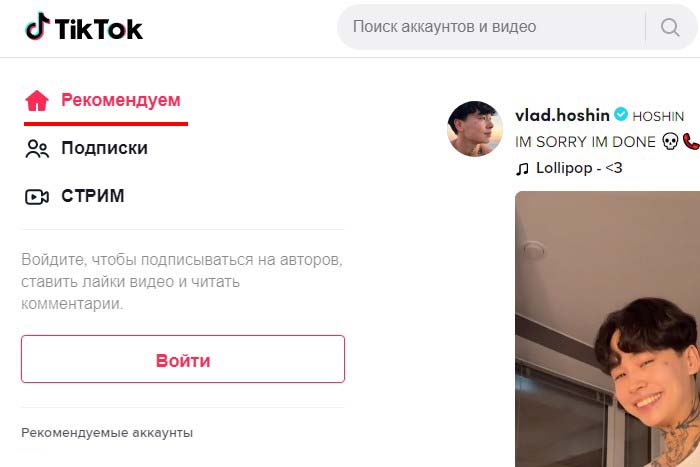Red Flags Are Trending Across Social Media as Users Share Dating Warning Signs
Across social media, including on TikTok, users are using rows of red flags to tell one another about their biggest dating warning signs.
Oct. 13 2021, Published 9:42 a.m. ET
Whether you spend most of your time on Facebook, Twitter, or TikTok, you may have noticed users making posts that feature a series of red flag emojis. Some have found themselves confused by the sudden appearance of the emoji, and what it means when users use it. As it turns out, the emojis mean the same thing regardless of what platform you’ve seen them on.
Article continues below advertisement
What is the meaning of red flags on TikTok?
When users add a series of red flags to their post, they’re typically describing something that they see as a big issue or problem with someone else. These issues, or red flags, are warning signs that tell you early on in a relationship whether you should be dating the other person. The red flags are used to indicate behaviors that the poster considers problematic.
Article continues below advertisement
Traditionally, red flags are used to signal danger or issues that require a person’s attention. The red flag emoji as it was originally designed was probably meant to describe the flags found in holes on a golf course. Now, social media users have rejiggered the emoji’s meaning and transformed it into the kind of red flag that is associated with bad behavior.
Some users are not thrilled about the red flag trend.
Because the posts are so easy to do, they have been flooding social media feeds in recent days. As a result, some people are already ready to move on to whatever the next trend might be. «Not into this red flag meme,» one person wrote, while another added «these red flag memes like a new pandemic.»
«Ignoring the red flags on my timeline just like I do in real life,» a third user joked.
Article continues below advertisement
Although plenty of people seem to grasp the concept of the red flag meme, they are nonetheless ready for it to be done. As is the case with many of the biggest trends online, some users are posting their red flags sincerely, while others are raising red flags that may seem relatively insignificant, like whether or not a person has the same taste in music or TV as you do.
Article continues below advertisement
It’s unclear where the red flag meme originated.
It’s hard to say exactly how the red flag meme began, but unlike some of the challenges that have taken over TikTok and other social media platforms, the red flag meme is fairly easy to take part in. All you have to do is come up with some of your own personal red flags and post them online along with a string of red flags.
Given that the meme doesn’t require you to film anything, it’s not particularly well suited to TikTok as a platform. Even so, many users have begun posting their own red flags to the platform as a warning about the kind of people they have no interest in seeing romantically. The red flag meme may not be around long, but for the users who have participated, it’s clearly a fairly lighthearted way to spend a few minutes.
Tik Tok — популярное приложение, которое быстро развилось и обрело большую аудиторию по всему миру. Это не только площадка для развлечений и танцев молодёжи, как кажется многим. Это ещё и способ монетизировать себя и свои способности, а также продвинуть бизнес. Теперь Тик Ток — это многофункциональный инструмент, который является мощным конкурентом мировым социальным сетям.
Тик Током пользуются по всему миру, на каждом континенте есть поклонники этого приложения и люди, которые используют его для бизнеса. У Тик Ток для каждого государства есть свои алгоритмы работы. Поэтому у пользователей иногда возникает необходимость поменять страну в Tik Tok. В этой статье рассмотрим решение данной задачи.
Содержание
- Как поменять регион в Тик Ток
- Как изменить страну в Tik Tok с помощью VPN
- Как сменить страну в Tik Tok, изменив язык
- Как поменять страну в Tik Tok, чтобы можно было загружать видео из России?
- Попытаться обойти ограничение по загрузке видео из России можно следующими способами:
Как поменять регион в Тик Ток
Есть две причины, из-за которых перед пользователями возникает задача сменить регион в Tik Tok — блокировка сервиса в стране, где они сейчас находятся (в России Tik Tok не заблокирован, но сервис ограничил загрузку видео) и получение в качестве рекомендованного контента, видео авторов из других стран.
В настройках профиля ранее была возможность поменять страну. Однако теперь этой опции там нет, страна определяется автоматически. Рассмотрим два способа, с помощью которых можно сделать так, чтобы Tik Tok думал, что вы в другой стране.
Как изменить страну в Tik Tok с помощью VPN
В эпоху повсеместных блокировок VPN-приложения стали многим известны и знакомы. Они устанавливаются на смартфон, подключаются к серверу, который находится в другой стране, затем пропускают весь интернет-трафик через этот сервер. В результате сайт или приложение, к которому обращаются пользователей, считает, что обращение происходит с IP-адреса сервера, а не самого пользователя, поэтому это будто обращение с другой страны. Правда скорость интернета от этого немного падает.
Для смартфонов на Android и iOs есть большое количество VPN — платные, бесплатные, быстрые и медленные. Для того чтобы зайти в Tik Tok как будто из другой страны, с помощью другого IP-адреса, можно использовать любой VPN. Однако предпочтение, всё-таки, лучше отдать платным приложениям, или хотя бы тем, которые получили высокую оценку пользователей и много положительных отзывов. Потому что бесплатные, малоизвестные VPN могут похищать личные данные, такие как пароли от профилей и даже историю переписки, они недостаточно конфиденциальны.
Например, один из самых надёжных и быстрых VPN — Cloud Flare. У него есть версии для Android и iOs, а также для других систем. Ссылки на нужную версию приложения можно найти на официальном сайте.
Скачайте и установите приложение, затем включите его, передвинув переключатель.
А потом зайдите в Tik Tok с новым IP адресом. Если приложение ранее было запущенно, то рекомендуется закрыть его и открыть снова.
Данный способ изменения страны в Tik Tok поможет при ограничении доступа к приложению контролирующими органами в некоторых странах. Однако в России Tik Tok сам заблокировал возможность загрузки видео пользователями. Способ с VPN не разблокирует эту возможность.
Как сменить страну в Tik Tok, изменив язык
Ещё один способ сделать так, чтобы Tik Tok считал, что вы в другой стране — это поменять язык предпочитаемых видео и язык приложения. Для этого сделайте следующие действия:
- Зайдите в Tik Tok и тапните на свой профиль внизу слева.
- Тапните на три линии вверху слева, а потом на «Настройки и конфиденциальность».
- Зайдите в раздел «Предпочитаемый контент».
- Тапните на опцию «Языки видео».
- А затем на «Добавить язык».
- Выберите язык, видео на котором вы хотите видеть у себя в рекомендациях, и тапните «Готово».
- Язык появится в списке. Если хотите добавить ещё языки, то тапните снова «Добавить язык». А если удалить, то тапните на кнопку в виде корзинки. Когда нужные языки будут добавлены, вернитесь назад к «Настройкам и конфиденциальности», тапнув на стрелку слева вверху два раза.
- Зайдите в раздел «Язык приложения».
- Выберите язык приложения и тапните «Готово». После этого язык интерфейса приложения Tik Tok изменится. Поэтому установите такой язык, который вам знаком. Иначе вам будет тяжело ориентироваться в интерфейсе. Обратите внимание, что иногда бывает достаточно поменять только язык предпочитаемых видео, и не менять язык самого приложения. Поэтому это не обязательный шаг.
Когда всё сделано, рекомендуется закрыть приложение, а потом открыть снова. Тогда изменения вступают в силу. Данный способ делает так, чтобы алгоритмы Tik Tok работали, будто вы в другой стране и будет показывать контент на выбранных языках. Однако это всё равно не снимает блокировку загрузки видео в Tik Tok в России.
Вам будет интересно увидеть это видео об изменении страны в Tik Tok.
Как поменять страну в Tik Tok, чтобы можно было загружать видео из России?
Tik Tok весной 2022 года запретил жителям России загружать контент в соцсеть, обосновав своё решение появлением закона «О фейках», который ставил под угрозу свободу пользователей и сотрудников компании в этой стране. Поэтому часто вопрос изменения региона в Tik Tok возникает именно в целях снять это ограничение. И, как мы поняли из инструкция выше, ни VPN, ни изменение языка приложения и предпочитаемого контента, эту блокировку не снимают.
Вам может быть это интересно: Почему сейчас в Tik Tok нельзя загружать видео?
Попытаться обойти ограничение по загрузке видео из России можно следующими способами:
- Снимать видео из приложения всё ещё можно. А вот загружать снятые видео нельзя. Поэтому снимите видео из приложения Tik Tok как раньше, а затем запустите его предпросмотр. Пока идёт предпросмотр видео, сделайте скринкаст — снимите видео с экрана смартфона. Полученный видео-файл скринкаста перекиньте на компьютер. А затем зайдите в свой профиль Tik Tok через браузер компьютера. Через браузер компьютера загрузите видео скринкаста.
- Пока ещё доступен способ загрузки видео в приложение Tik Tok из облегчённой версии приложения Tik Tok Lite. Есть только для Android.
- Блокировка возможности загрузки видео произошла на уровне приложения, поэтому в старых версиях, которые вышли до блокировки, этого запрета нет. Некоторые пользуются не актуальным Tik Tok до 14.0.0 версии для того, чтобы загружать видео из России.
Тик Ток — это новая социальная сеть, которая с каждым днем набирает популярность. Ее особенностью является то, что каждый пользователь сможет создавать свои креативные видео. В приложении очень много интересных функций и эффектов для преображения ваших видеороликов. В статье мы расскажем, как использовать новый эффект «Пользовательский фон» в Tik Tok.
Где найти этот эффект?
Пользовательский фон — это новая маска, которая позволяет пользователям менять задний план в видео. Загружать изображение можно любые из вашей галереи на телефоне. Во время съемки можно изменять фон, нажимая на копку паузы и продолжая.
Чтобы найти эту маску, сделайте следующие:
- Откройте раздел «Маски» и выберите ее из списка;
- Можно найти через других авторов.
Как пользоваться этим фильтром
Чтобы начать ее использовать в своих видео, нужно найти эту линзу.
- Запустите приложение Тик Ток — откройте поиск.
- В поле поиска написать «Пользовательский фон».
- Кликнуть на любой клип из лучших — в нижней части экрана будет название эффекта.
- Жмем на «Добавить в избранное» или «Снять с этой же маской».
После всего этого, можно переходить к созданию видео и в раздел линз. Под флагом найдите категорию «Избранное». Выберите «Пользовательский фон» ожидаем несколько секунд загрузки, выбираем картинку которую вы хотите использовать в своем клипе.
Если вы хотите использовать свое изображение:
- Кликамем по эффектам — в появившимся окне, будет кнопка «+».
- Выбрать картинки из телефона.
- Размещаем их в своем видеоклипе и записываем.
Для смены заднего плана во время съемки, необходимо ставить запись на паузу и записать вторую часть фрагмента. Использование других картинок происходит тем же методом, что из первого.
Как улучшить качество
Самая распространенная проблема при работе с этим фильтром — картинка слишком большая или маленькая. После записи на экране появляются пиксели или же картинка плохо видна. Самый оптимальный размер заднего фона это 480 на 360 пикселей. Без снижения качества — 1980 на 1080 пик. это самый стандартный размер.
Для редактирования размера картинки подойдет приложение inShot.
- Найдите и скачайте его в своем магазине приложений Google Play или AppStore.
- Откройте — фото.
- Выбираем изображение — нажимаем на «Холст» на нижней панели.
- Указываем размер и сохраняем.
Заключение
На этом все, теперь вы знаете как использовать «Пользовательский фон» в своих видеороликов в Tik Tok. Надеемся, что у вас не возникло никаких сложностей. Если остались вопросы? Напишите в комментарии ниже!
Оценка статьи:
Загрузка…
В этой статье вы узнаете:
- Что такое «Избранное» в Тик-Ток.
- Где находится раздел «Избранное» и как его посмотреть.
- Как добавить контент в избранное.
- Как удалить контент из избранного.
- Можно ли посмотреть избранное с ПК.
Содержание (развернуть ↴)
Что такое «Избранное» в Тик-Ток: краткое описание
Срок хранения контента неограничен. Получить доступ к «сохраненным» роликам, #тегам или эффектам можно в любой момент — достаточно перейти в соответствующий раздел в приложении TikTok.
Раздел «Избранное» — это конфиденциальное хранилище. Никто кроме вас не может получить доступ к сохраненным роликам, хэштегам или музыке.
Как посмотреть избранное: где находится раздел
Чтобы посмотреть раздел с избранным контентом, откройте приложение TikTok на своем мобильном устройстве и перейдите на главную страницу аккаунта — раздел «Профиль».
В верхней части экрана — под строкой с информацией о количестве подписок, подписчиков и лайков — есть иконка ярлычка. Нажмите на нее.

После этого вы попадете в раздел «Избранное», где находятся сохраненные ролики, музыкальные композиции, хештеги и эффекты.
Как добавить в избранное: видео, музыку, хэштеги, эффекты
Теперь давайте поговорим о том, как добавить контент в избранное — видео, музыку, хештеги, эффекты.
Видео
Чтобы добавить видео в избранное, откройте нужный ролик и нажмите на кнопку «Поделиться» — иконка стрелочки.

Откроется меню, где нужно выбрать опцию «В избранное».

После этого клип появится в вашем разделе с избранным контентом — вы сможете в любой момент посмотреть ролик снова или поделиться им с друзьями.
Музыку
Откройте поиск и введите название нужной песни. После этого переключитесь на вкладку «Музыка». Выберите нужную музыкальную композицию из списка.
После этого откроется список видеороликов, которые используют этот трек. Нажмите кнопку «В избранное».

Вы успешно сохранили песню.
Хештеги
Зайдите в поиск и найдите нужный хештег — например, #humor. Откройте нужный тег. Появится список всех видео, опубликованных по этому хэштегу.
Нажмите кнопку «В избранное».

Вы сохранили тег.
Эффекты
Также вы можете добавить любимые эффекты в избранное, чтобы постоянно не искать их в общем списке. Для этого перейдите в раздел записи нового видео (иконка плюса в приложении).
Откройте раздел «Эффекты». Выберите нужный эффект и нажмите на иконку ярлычка.

Вы успешно добавили нужный эффект в избранное.
Как удалить контент из избранного
Вы в любой момент можете удалить видео — или другие элементы — из избранного. Для этого откройте раздел «Избранное», выберите раздел «Видео» и воспроизведите нужный ролик.
Снова нажмите на иконку «Поделиться» и в меню выберите функцию «Удалить из избранного».

Чтобы убрать другие элементы — например, музыку или хештег, — перейдите в нужную вкладку и выберите #тег или песню. После этого откроется список всех роликов, опубликованных по хэштегу или с использованием музыкальной композиции.
Нажмите кнопку «В избранном».

После этого песня или #тег пропадет из раздела «Избранное».
Можно ли посмотреть раздел «Избранное» на компьютере
Раздел «Избранное» доступен только в мобильном приложении TikTok. Посмотреть или добавить контент в избранное можно только с телефона — на ПК такой возможности нет.
Единственный выход из ситуации — использование эмулятора Android. Например, BlueStacks.
С помощью эмулятора вы сможете запустить мобильную версию Тик-Ток на компьютере, после чего вам станут доступны все функции платформы — в том числе раздел «Избранное».
Итоги
Краткие итоги статьи:
- Избранное — это раздел в Тик-Ток, где хранятся сохраненные видео, музыка, хештеги, эффекты, комментарии. Он доступен только в мобильном приложении.
- Контент хранится в этом разделе вечно.
- Вы в любой момент можете удалить ролик, #тег или песню из избранного.
На чтение 5 мин Просмотров 1.4к.
Я предлагаю обсудить тему, как найти маску в «Тик Токе». Также расскажу об особенностях и разновидностях спецэффектов, покажу, как наложить их на видео.
Содержание
- Что такое маски в «ТикТоке»
- Разновидности масок в TikTok
- Самые популярные в социальной сети маски
- Как пользоваться масками для «ТикТока»
- Как скачать маску
- Поиск маски
- Через видео
- В фильтрах
- В рекомендациях
- Как самому сделать маску
- Обзор
Что такое маски в «ТикТоке»
Предназначение фильтров в соцсети:
- изменение внешнего вида персонажа;
- улучшение качества ролика;
- дополнительная визуализация.
Видео с присутствием масок интересны и занимательны. Они быстро выходят в тренд, способствуют привлечению зрителей, продвижению блога.
Разновидности масок в TikTok
На молодежно-развлекательной площадке представлено большое количество встраиваемых в видеофайл дополнений. Они отсортированы по группам, зависящим от тематики контента.
Виды спецэффектов в «ТикТоке»:
- «Бьюти». Искажают черты лица человека.
- «Динамика». Музыка с анимацией.
- Забавные. Превращают главного героя в комика.
- Пугающие. Создают устрашающий эффект.
- Странные. Преобразуют пропорции тела.
- Музыкальные. Нарезки фотографий или показ снимков в виде крутящейся кинопленки под выбранную автором мелодию.
- Маски старения. Показывают, как меняется лицо человека с возрастом.
На платформе имеются и другие фильтры. Их можно найти в библиотеке.
Самые популярные в социальной сети маски
Широким спросом среди блогеров пользуются стикеры:
- «Бобрик». Милое животное, танцующее под зажигательную музыку.
- «Искажение». Голубая полоса, при перемещении замораживающая лицо персонажа.
- «Надутый». Улыбка со скрюченными или круглыми губами.
- «Блестки». Блестящие микрочастицы.
- Голоса. Имитация эхо, шума, дрожащего звука, робота.
- «Слоумо». Замедление фрагмента клипа.
- «Погремушка». Превращение лица взрослого человека в детское.
- «Настоящий Я». Преобразование автора в похожего человека.
- «Кто я по национальности». Отображение цвета флага на лице в зависимости от страны проживания.
- «Кто ты из Наруто». Образ аниме.
Также среди молодежи распространены визуальные вставки в виде:
- пирсинга;
- makeup;
- слез;
- кошачьего глаза;
- сердечек;
- ушек;
- белых зубов.
Это малый список фильтров, которыми пользуются блогеры.
На площадке можно найти множество уникальных иллюминаций на любой вкус, помогающих музыкальному клипу или ролику выйти в топ.
Как пользоваться масками для «ТикТока»
Общая инструкция, как наложить дополнительные элементы на видео:
- Запустить мобильное приложение.
- Авторизоваться в системе.
- Начать съемку ролика, нажав на «+».
- Обозначить время – 15 или 60 секунд.
- Войти в библиотеку приложения.
- Выбрать популярный эффект из коллекции или добавить его из сохраненных в закладках.
Анимации можно накладывать на готовое видео, загруженное в TikTok из галереи мобильного устройства. Стикеры используют как по отдельности, так и в комбинации из нескольких штук.
Как скачать маску
Несмотря на большое число спецэффектов, представленных в коллекции «Тик Тока», некоторые брендовые линзы могут отсутствовать.
Блогеры ищут маски в чужих видео на развлекательной платформе, переходят по ссылкам на сторонних ресурсах, скачивают фильтры на смартфон.
Чаще всего они пользуются Instagram, Snapchat, обрабатывающими исходный материал в редакторе, затем сохраняют на телефоне и перезаливают ролик в TikTok.
Поиск маски
Теперь я объясню, как найти маску в «Тик Токе».
Через видео
Автор может взять за основу спецэффект из чужого видео, выложенного в социальной сети. Для этого понадобится:
- Включить клип с применением фильтра.
- Тапнуть по изображению стикера с названием.
- Перейти на новую страницу.
- Добавить элемент «В избранное», чтобы не потерять.
Искомая линза будет сохранена в закладках. Ее позже наносят на свое видео.
При желании эффект можно использовать сразу: нажать на значок камеры в списке треков с анимацией и осуществить съемку в реальном времени.
В фильтрах
Можно применить для поиска маски второй способ. Он заключается в следующем:
- Нажать на иконку «+», размещенную по центру нижней навигационной панели на главной странице.
- Кликнуть по надписи «Эффекты» с левой стороны от большой круглой кнопки «Камера» красного цвета.
- Выбрать фильтр из представленной библиотеки.
- Сохранить элемент, тапнув по звездочке слева.
Коллекция, включающая готовые шаблоны в «ТикТоке», достаточно обширна. Здесь представлены топовые маски, новинки, селфи и другие рубрики. Чтобы подобрать спецэффект, следует переключаться свайпом влево и вправо между категориями.
В рекомендациях
Чтобы найти стикеры, нужно:
- Перейти в раздел «Рекомендации», кликнув по надписи вверху экрана.
- Пролистывать ролики других тиктокеров до тех пор, пока не найдется смешная или стильная маска для клипа.
- Тапнуть по названию найденного фильтра.
- Перейти на страницу с эффектом.
- Добавить в папку «Избранное».
Анимации из трендов и «реков» лучше сохранять, т. к. со временем они перемещаются в другие разделы.
Как самому сделать маску
Создать классный спецэффект самостоятельно можно только с помощью специального редактора, например Effect Creator от TikTok.
Чтобы работать с ПО, потребуется установить версию на ПК или мобильное устройство, пройти регистрацию.
На ресурсе представлены готовые шаблоны, под которые можно подстраивать исходные материалы, чтобы сделать маски. Например, есть конструкции:
- трекинг руки;
- мейкап;
- 2D стикеры и др.
Перед тем как наложить эффект на видео, необходимо найти анимационный элемент или линзу из Photoshop, скачать его в формате jpg. Затем открыть Creator, загрузить свое фото в редактор или снять web-камерой.
Рабочее пространство разделено на 2 части: по центру экрана отображается выбранный шаблон, с правой стороны – снимок пользователя или виртуального персонажа. Теперь остается переместить картинку из ПК или телефона в программу и экспериментировать с помощью подбора инструментов, пока не получится крутая, прикольная маска.
Недостаток редактора: установка ПО требует подключения VPN. Для граждан России доступ к программе закрыт. Можно воспользоваться Tor-браузером, автоматически меняющим ip-адрес.


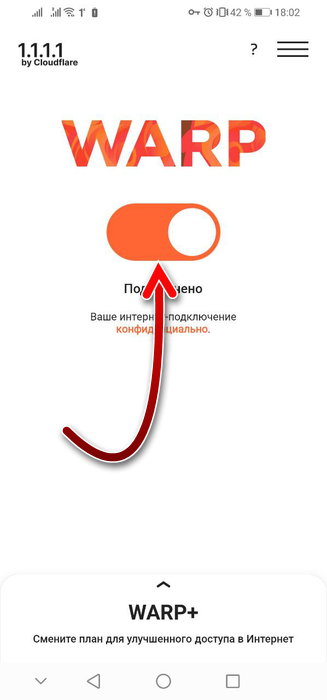
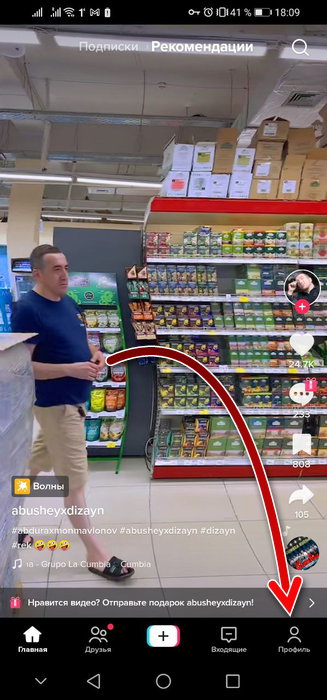
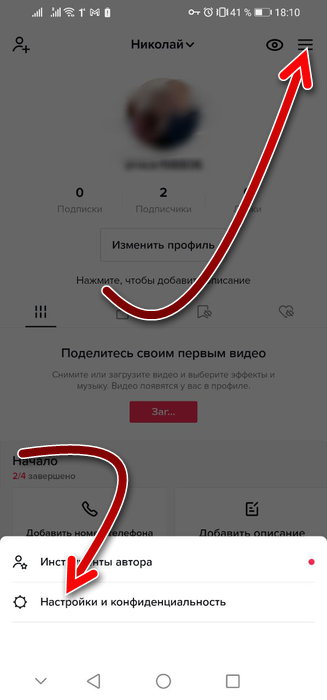
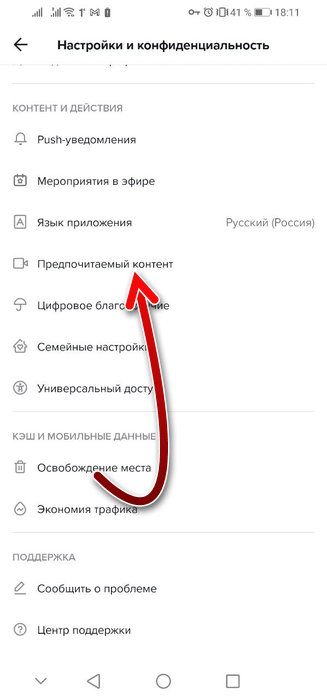
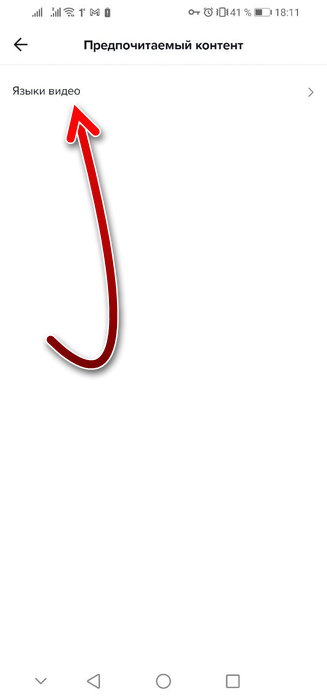
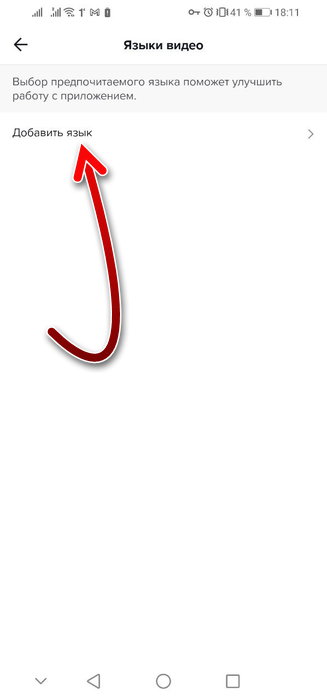
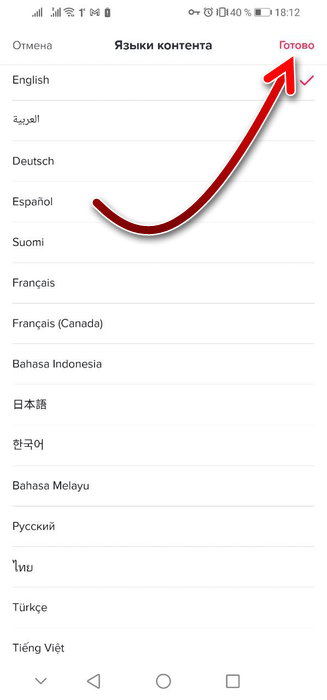
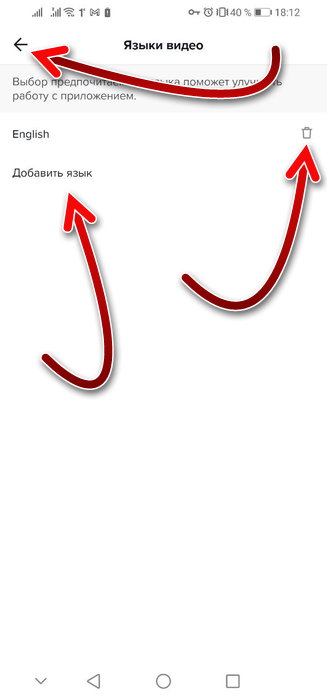
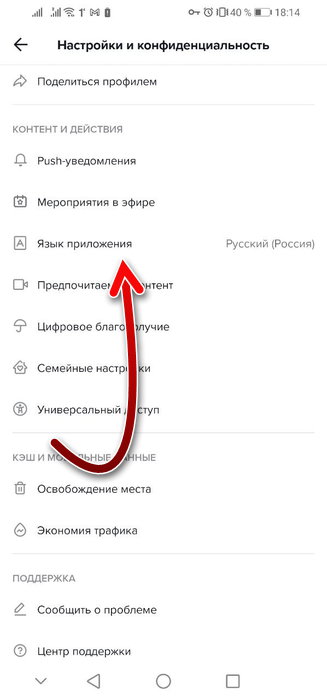

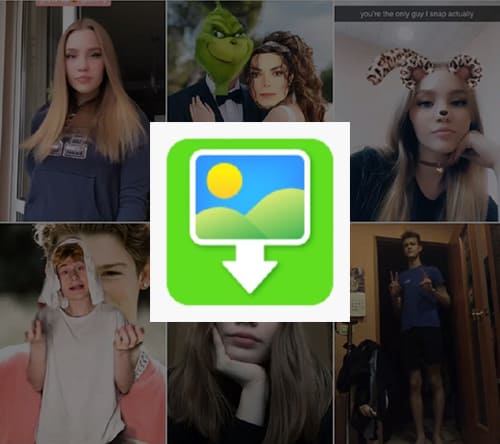
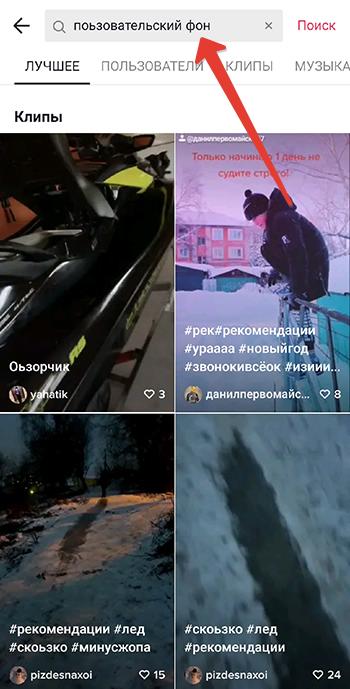
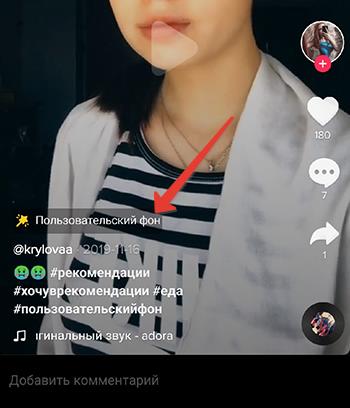
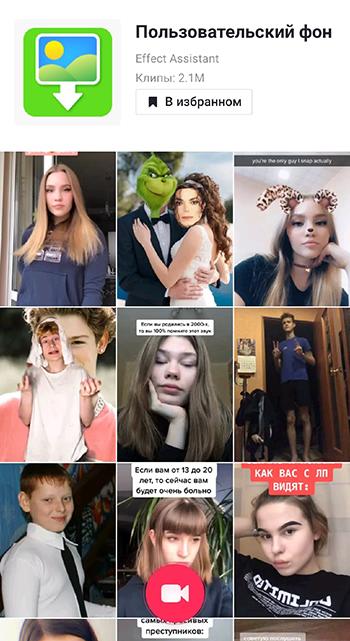
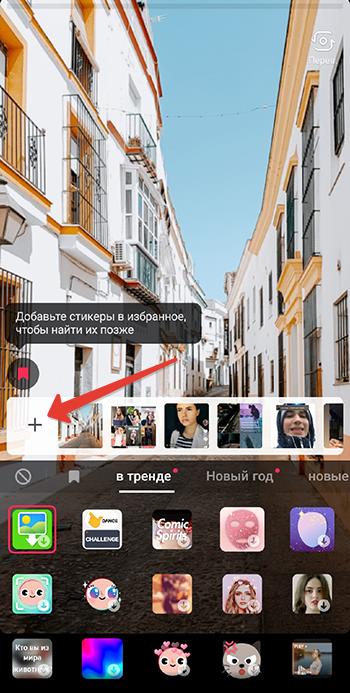



.jpg)